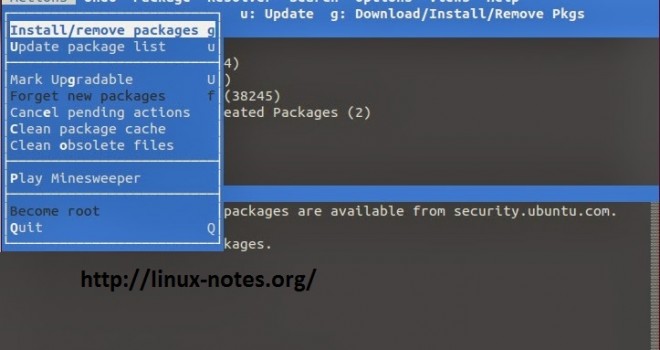- linux-notes.org
- Как использовать Aptitude package tool на Debian, Ubuntu и Mint Linux
- Базовое использование Aptitude
- Запустите Aptitude в графическом режиме (GUI)
- Установка пакетов
- Удаление пакета
- Обновление пакетов (Updating)
- Обновление пакетов (Upgrading)
- Aptitude из командной строки
- Безопасное обновление с aptitude
- Руководство по Ubuntu для новичков
- Содержание
- Консольные инструменты управления пакетами
- Утилита dpkg
- Утилита aptitude
- Утилита apt-get
- P.S. Немного позитива
- aptitude vs apt. 5 причин, почему я использую aptitude
- 1. Логичность синтаксиса. И единство управления
- 2. Гибкость поиска
- 3. Проставление меток пакетов
- 4. Разрешение зависимостей
- 5. Интерфейс
linux-notes.org
Как использовать Aptitude package tool на Debian, Ubuntu и Mint Linux
Aptitude является front-end к Advanced Packaging Tool ( APT ) . Он отображает список пакетов программного обеспечения и позволяет пользователю интерактивно выбрать пакеты для установки или удаления. Утилита имеет особенно мощную поисковую систему с использованием гибких схем поиска. Программа изначально была создана для Debian , но появился в RPM Package Manager (RPM) на основе распределения (например, Conectiva) .
Основана на NCurses библиотеке компьютерного терминала с которым она предоставляет интерфейс, который включает некоторые элементы, наблюдаемые при графических пользовательских интерфейсов (GUI) .
В дополнение к интерфейсу NCurses, способности предоставляет широкий интерфейс командной строки (CLI ). Способности также эмулирует аргументы командной строки наиболее удачным чем GET, что позволяет ему выступать в качестве полноценной заменой apt-get . В прошлом было рекомендовано способности и apt-get будет не взаимозаменяемы.
Aptitude имеет ряд полезных функций , в том числе :
- Синтаксис mutt подходит как для подходящих пакетов на гибкой основе.
- Пометить пакет, «автоматически устанавливается» или «установить вручную», так что пакеты могут быть автоматически удалены при необходимости.
- Dselect, как сохранение действия пользователя.
- Способность получать и отображать Debian изменений большинства пакетов в changelog.
- AptCLI-как (= apt-get + apt-cache) режим командной строки («способность установить Foo»)
- Утилита умеет распознавать зависимость , а у apt-get такого нет.
Базовое использование Aptitude
Прежде чем мы перейдем к учебной части, убедитесь, что Aptitude установлен в вашей системе. Если это не так, вы можете выполнить следующую команду, чтобы установить Aptitude на вашу ОС:
Aptitude может быть использована как в режиме CLI или в графическом режиме (GUI). В обоих режимах, вы должны иметь привилегии суперпользователя, для Aptitude.
Запустите Aptitude в графическом режиме (GUI)
Для запуска Aptitude в графическом режиме введите следующую команду в терминале без параметров:
Aptitude GUI mode
Чтобы войти в меню, вам необходимо нажать Ctrl + T и для того, чтобы перемещаться по меню, использовать клавиши со стрелками.
Установка пакетов
Для установки пакетов, вы можете просматривать пакеты. После того как вы нашли пакет, выберите его и нажмите «кнопку +». Нажмите кнопку ‘g’, чтобы просмотреть сводку пакетов. Чтобы снова совершить установку нажмите кнопку ‘g’ для установки.
Aptitude GUI mode installation package
Aptitude выбор для установки
Вы можете увидеть состояние пакетов на левом именем пакетов. Вот список состояний для пакетов:
- i: Установленный пакет
- c: Пакет не установлен, но конфигурация остается в системе
- p: Удален из системы
- v: Виртуальный пакет
- B: Broken пакет
- u: Файлы распакованы, но файлы еще не настроены
- C: Half-configured — Конфигурация не удалось, и требуют исправления
- H: Half-installed — Удаление не удалось, и требуют исправления
Удаление пакета
Для удаления пакета просто выбрать пакет затем нажмите «кнопку -«. Нажмите кнопку’g’, чтобы просмотреть сводку деятельности. Снова нажмите кнопку g чтобы совершить удаление пакета.
Aptitude GUI mode удаление пакета
Обновление пакетов (Updating)
Для обновления индекса пакетов, просто нажмите «кнопку u».
Aptitude GUI mode обновление пакетов
Обновление пакетов (Upgrading)
Для обновления пакетов, нажмите «кнопку U». Это будет означать что вы хотите обновить все обновляемые пакеты. Затем нажмите » кнопку g», чтобы просмотреть сводку пакетов. Нажмите «кнопку g» чтобы совершить процесс обновления.
Aptitude GUI mode upgrade пакетов
Aptitude из командной строки
Установить пакет с помощью aptitude
Удалить пакет с помощью aptitude
Безопасное обновление с aptitude
Самый безопасный способ обновить является использование действия «безопасный обновлением», как ранее использовавшейся «модернизации» или upgrade:
Если вы хотите в любом случае, чтобы сделать «полный апгрейд» можно использовать команду:
С помощью этой команды, aptitude будет совершать обновление до последней версии пакета, даже если это необходимо, чтобы добавить или удалить зависимости.
Статья «Как использовать Aptitude package tool на Debian, Ubuntu и Mint Linux» завершена.
Источник
Руководство по Ubuntu для новичков
Содержание
Консольные инструменты управления пакетами
Утилита dpkg
На самом деле всё очень просто. Существуют два основных инструмента работы с пакетами: aptitude и dpkg 1) . dpkg — это низкоуровневая программа управления пакетами, единственная полезная её функция для обычного пользователя — это прямая установка пакета из deb-файла. Выполняется она командой
Для того, чтобы команда успешно выполнилась, в системе должны присутствовать все зависимости устанавливаемого пакета, поскольку dpkg не умеет их разрешать и скачивать что-либо из репозиториев. Можно так же ставить несколько пакетов за раз, передавая их все как аргументы команде dpkg -i . Больше я пожалуй ничего про dpkg рассказывать не буду, да и вряд ли вам как-либо ещё понадобится использовать эту утилиту.
Утилита aptitude
Основным же консольным инструментом работы с пакетами является aptitude . В некотором смысле это консольный аналог менеджера пакетов Synaptic, хотя aptitude на самом деле обладает куда как большим функционалом.
Сразу же вспомните про sudo , поскольку как ни странно, для внесения изменений в установленные компоненты системы aptitude требует административных полномочий. Хотя некоторые функции, вроде поиска, работают и от имени обычного пользователя.
Начнём с того, что установить пакеты из репозиториев можно командой
Сколько бы вы не указали пакетов, aptitude автоматически разрешит все зависимости и предложит вам конечный вариант необходимых действий, вам останется только лишь согласиться, нажав Enter :
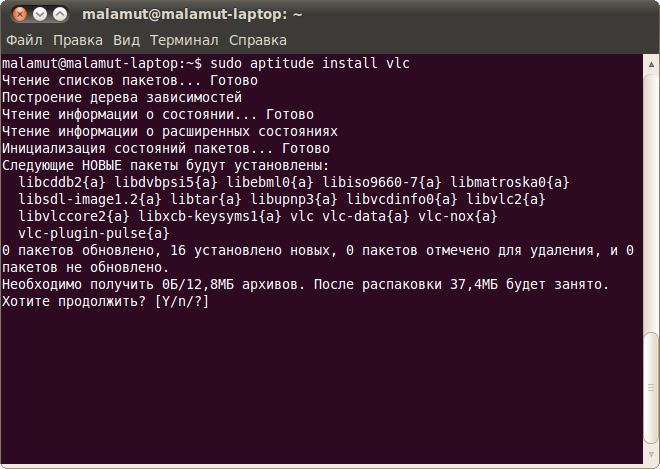
Y означает Yes, то есть согласие, n — это No, то есть отказ, а ? — это просьба вывести справку. Вам нужно ввести символ, соответствующий вашему выбору и нажать Enter . Однако часто есть вариант по умолчанию, выделенный в списке большой буквой, и если вам нужен именно он, то вы можете ничего не вводить, просто нажать Enter .
Аналогично установке, удалить пакеты можно одной из двух команд:
Первая удаляет только файлы пакета, оставляя пользовательские настройки нетронутыми, вторая же удаляет пакет полностью.
Посмотреть описание конкретного пакета можно командой
Произвести поиск нужного пакета по доступным источникам приложений можно командой
По умолчанию поиск производится по именам пакетов, для поиска по описаниям надо перед искомой фразой добавить символы
Ну и наконец aptitude имеет мощный графический интерфейс, попасть в него можно набрав в терминале просто aptitude . Вот как это выглядит:
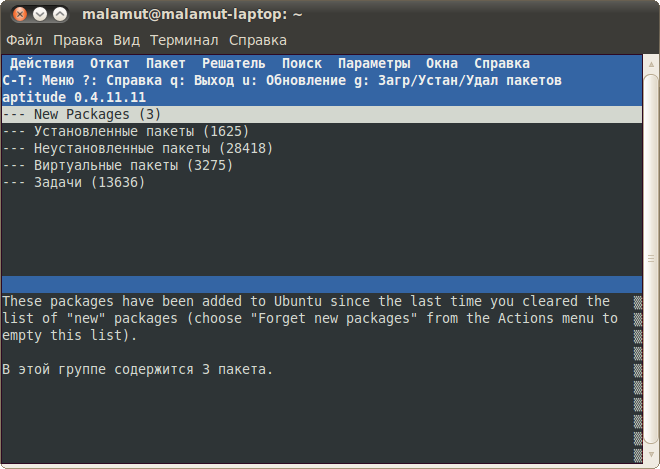
Несмотря на неприглядный вид работать с этим очень удобно, но всё-таки обычно пользователю более привычны инструменты вроде Synaptic, поэтому подробно описывать работу с графической оболочкой aptitude я не буду.
И напоследок хочется заметить, что обычно в разнообразных инструкциях для установки пакетов предлагается как раз использовать команду
Это ни в коей мере не значит, что кровь из носу надо исполнять эту команду. Вы спокойно можете поставить указанные пакеты через тот же Synaptic. Просто авторы инструкций обычно экономят своё время на объяснении куда и как надо нажимать в Synaptic, давая вместо всего этого одну маленькую команду. Но в конечном итоге aptitude и Synaptic выполняют одни и те же действия, так что используйте тот инструмент, который вам удобен.
Утилита apt-get
На самом деле я немного вас обманул. В инструкциях гораздо чаще вместо aptitude используется apt-get . apt-get — это стандартная утилита управления пакетами, используется она ровно так же, как и aptitude , только у неё нет графического интерфейса и поиска. То есть во всех командах с install , remove , purge можно заместо aptitude писать apt-get . Однако apt-get имеет ряд существенных недостатков 3) , поэтому напротив, настоятельно рекомендуется вместо неё всегда и везде использовать aptitude , благо для этого вам если что всего лишь придётся заменить одно слово в команде на другое 4) .
Я описал только малую часть возможностей консольных утилит управления пакетами, однако всё остальное вам вряд ли потребуется. Теперь осталось только коснуться последней нерассмотренной ещё темы:
P.S. Немного позитива
Разработчики — люди весёлые. Наберите в терминале команду
Забавно? Как же может ответить на это aptitude :
Вот незадача! Но постойте, а если попросить повежливей?
А можно и ещё вежливей, и даже намного вежливей:
Что называется, продолжайте по аналогии. Но это всё развлечения, нас же ждёт следующая тема:
d , вообще механизм поиска у aptitude очень мощный, так что при необходимости можете поинтересоваться им. Однако обычно всё-таки проще искать через Synaptic или Центр Приложений.
Источник
aptitude vs apt. 5 причин, почему я использую aptitude
Пять параметров, по которым aptitude превосходит (по четвертому параметру не уступает) apt:
1. Логичность синтаксиса. И единство управления.
2. Гибкость поиска.
3. Проставление меток пакетов.
4. Разрешение зависимостей.
5. Интерфейс.
1. Логичность синтаксиса. И единство управления
Установка:
sudo aptitude install karma-tools
sudo apt-get install karma-tools
Просмотр информации о пакете:
aptitude show karma-tools
apt-cache show karma-tools
Метка пакета:
sudo aptitude markauto karma-tools
sudo apt-mark markauto karma-tools
Таким образом, aptitude заменяет кучу инструментов. Что вам проще: запомнить кучу разных инструментов, или только один инструмент? При условии, что кроме названия, надо помнить ещё и команды?
Мне кажется, что логичнее, проще и удобнее, в этом случае aptitude.
2. Гибкость поиска
aptitude очень часто ругают: «неправильно ищет». Сравните сами:
aptitude по умолчанию ищет только заданное слово только в именах пакетов, не трогая описание.
А не по умолчанию вот так:
В aptitude используются поисковые запросы. Это дает простор для фантазии: например, что там у нас kde-шного установлено?
aptitude search ‘
Самые популярные поисковые запросы:
nимя — искать в имени пакета
dтекст — искать в описании пакета
i — отбирает только уже установленные пакеты
U — отбирает пакеты, которые можно обновить
В качестве любого из шаблонов может выступать регулярное выражение. Например,
n^wget выберет пакеты, имена которых начинаются с wget. Шаблоны можно группировать логическими операндами, например
skde (и установленные, и из секции KDE). При указании нескольких шаблонов поиска к ним применяется логическое И, если шаблоны разделить «|», то логическое или. Отрицание — «!», группирование в скобках.
И, вообще, в документации всё лучше описано.
Сможете вы так же гибко осуществить поиск используя apt-cache?
3. Проставление меток пакетов
sudo aptitude install —add-user-tag keyword-tag more different packageы.
sudo aptitude purge ‘?user-tag(keyword-tag)’
Сможете сделать так, используя apt-get?
4. Разрешение зависимостей
Пожалуй, самый спорный момент.
И теперь самое интересное:
Может быть, aptitude пометил пакеты «под снос», а удалит их когда-нибудь потом?
Нет. Ладно, удалим по user-tag, не зря же мы его добавляли.

Количество установленных и удаленных пакетов совпадает.
Теперь, то-же самое с apt: 

Почему-то я ожидал этого.
Вы можете сказать, что kubuntu-desktop — плохой виртуальный пакет, и всё из-за этого. Я проверил на wmaker и на apache2. Зависимости решаются одинаково.
5. Интерфейс
Сравните: 
aptitude: всё выровнено, аккуратненько показано, какие пакеты установлены, какие можно установить, какие помечены к удалению. Пакеты отсортированы по алфавиту.
apt: вывалено кучей текста. Кому надо, разберется.
Запуская aptitude без параметров, попадаешь в псевдографический интерфейс, и, пока пакеты качаются, можно поиграть в сапера.
По моему, это и есть, забота о пользователе.
Источник